如何在Word文档中将当前时间快速插入
有的小伙伴在使用Word软件编辑文档时,为了知道当天的时间,因此想要在文档中插入时间,但是却不知道如何快速插入,那么小编就来为大家介绍一下吧。
具体如下:
1. 第一步,双击或者右击打开想要添加时间的Word文档,接着点击想要插入时间的位置。
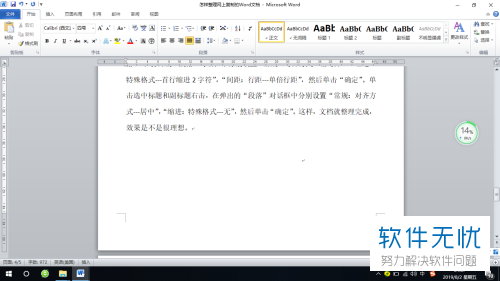
2. 第二步,来到下图所示的页面后,点击页面顶部的插入选项。

3. 第三步,在下图所示的插入页面中,点击文本中的日期和时间图标。
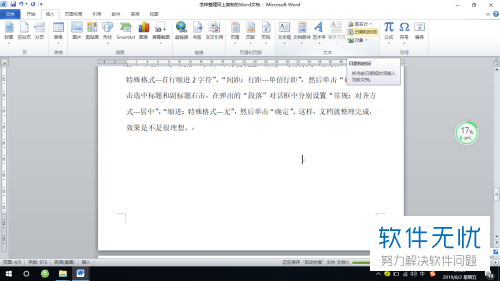
4. 第四步,我们可以看到如下图所示的日期和时间页面,点击语言右边的下拉箭头,根据自己的需求,选择中文或英语。

5. 第五步,根据自己的需求,点击可用格式中的时间格式。
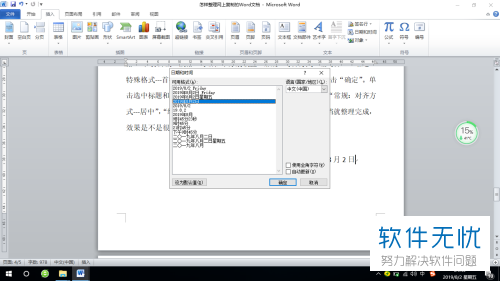
6. 第六步,如果想要自动更新时间,那么勾选页面右下角自动更新左边的选项框,接着点击确定选项。
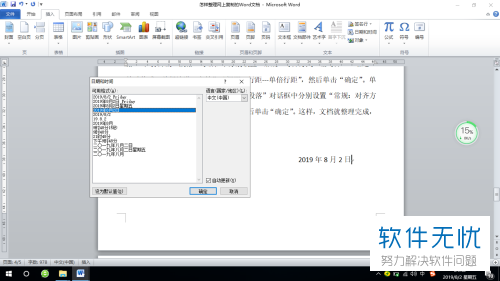
以上就是如何在Word文档中将当前时间快速插入的方法。
分享:
相关推荐
- 【其他】 WPSrank函数的使用方法 04-19
- 【其他】 WPS日期格式怎么转换 04-19
- 【其他】 WPS日期自动往下排怎么设置 04-19
- 【其他】 WPSExcel怎么添加选项 04-19
- 【其他】 WPSExcel表格怎么翻译 04-19
- 【其他】 WPSExcel怎么分列 04-19
- 【其他】 WPSExcel表格行间距怎么设置 04-19
- 【其他】 WPS文档怎么把图片嵌入表格 04-19
- 【其他】 WPSword怎么转换PDF 04-19
- 【其他】 WPSword文档怎么插视频 04-19
本周热门
-
iphone序列号查询官方入口在哪里 2024/04/11
-
输入手机号一键查询快递入口网址大全 2024/04/11
-
oppo云服务平台登录入口 2020/05/18
-
outlook邮箱怎么改密码 2024/01/02
-
苹果官网序列号查询入口 2023/03/04
-
光信号灯不亮是怎么回事 2024/04/15
-
fishbowl鱼缸测试网址 2024/04/15
-
学信网密码是什么格式 2020/05/19
本月热门
-
iphone序列号查询官方入口在哪里 2024/04/11
-
输入手机号一键查询快递入口网址大全 2024/04/11
-
oppo云服务平台登录入口 2020/05/18
-
fishbowl鱼缸测试网址 2024/04/15
-
outlook邮箱怎么改密码 2024/01/02
-
苹果官网序列号查询入口 2023/03/04
-
光信号灯不亮是怎么回事 2024/04/15
-
学信网密码是什么格式 2020/05/19
-
正负号±怎么打 2024/01/08
-
计算器上各个键的名称及功能介绍大全 2023/02/21











